Css можно ли в css3 использовать небезопасные шрифты
Содержание статьи
Работа со шрифтами в CSS
В этой статье Вы узнаете основную информацию о шрифтах в CSS, а именно: как управлять размером шрифта, его начертанием и жирностью, научитесь подключать безопасные и веб-шрифты, узнаете какие бывают шрифты и где их можно найти. Кроме того, на примере службы Google Fonts подключим веб-шрифты на наши страницы.
Для привлечения внимания посетителей Вашего сайта вы можете придать привлекательный вид текстовому содержимому страниц. Для этих целей в CSS существует большое количество разнообразных свойств форматирования: шрифт текста, его цвет, размер, межстрочный интервал и так далее. В первую очередь рассмотрим методы работы с существующими шрифтами (безопасные веб-шрифты).
Безопасные веб-шрифты
В CSS стиле для выбора типа шрифта применяется свойство font-family, в котором указывается интересующий Вас шрифт. Предположим, что вы хотите применить для абзацев страницы шрифт Courier. В этом случае Вам необходимо будет создать, например, селектор типа и воспользоваться свойством font-family:
p { font-family : Courier; /* устанавливаем тип шрифта — Courier */ }
Главная особенность данного способа заключается в том, что он будет работать, при условии, что у посетителя установлен подобный шрифт, иначе, страница будет отображена с использованием шрифта «встроенного» в браузер.
Так как вы заранее не знаете, есть у пользователя тот, или иной шрифт, то рекомендуется указывать не только основной шрифт, но и пару запасных (альтернативных) шрифтов, для того случая если у пользователя отсутствует основной шрифт.
Рекомендуется последним в списке шрифтов указывать и семейство шрифта (generic-family). Если у пользователя по каким-то причинам отсутствуют все перечисленные Вами шрифты, то в этом случае страница будет отображена хотя бы шрифтом того же семейства, а не шрифтом «встроенным» в браузер.
Давайте рассмотрим следующий пример:
<!DOCTYPE html> <html> <> < charset = «UTF-8»> <title>Свойство font-family</title> <style> .s { font-family: «s New Roman», serif; /* определяем основной шрифт «s New Roman», альтернативный serif (с засечками)*/ } .courier { font-family: Courier, monospace; /* определяем основной шрифт «Courier», альтернативный monospace (семейство моноширинных шрифтов) */ } </style> </> <body> <p class = «s»>Параграф, отображаемый шрифтом «s New Roman».</p> <p class = «courier»>Параграф, отображаемый шрифтом «Courier».</p> </body> </html>
В данном примере для первого абзаца браузер проверит, есть ли в наличии у пользователя основной шрифт, если нет, то установит шрифт из семейства serif (с засечками). Для второго абзаца был задействован моноширинный шрифт Courier, а как альтернатива семейство моноширинных шрифтов (буквы имеют одинаковую ширину).
Шрифты, которые содержат в названии более одного слова, либо цифры, необходимо обязательно помещать в кавычки.
Результат нашего примера:
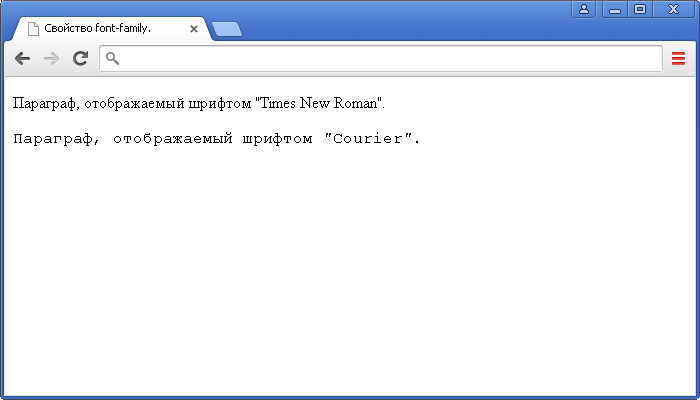 Рис. 34 Пример использования свойства font-family.
Рис. 34 Пример использования свойства font-family.
Ниже я перечислю некоторые часто используемые комбинации безопасных веб-шрифтов, которые с большой вероятностью присутствуют на любом компьютере:
sans-serif (без засечек)
| Семейство шрифта (font-family) | Пример |
|---|---|
| Arial, Helvetica, sans-serif | Съешь же еще этих сочных мандаринов. |
| «Arial Black», Gadget, sans-serif | Съешь же еще этих сочных мандаринов. |
| «Comic Sans MS», cursive, sans-serif | Съешь же еще этих сочных мандаринов. |
| Impact, Charcoal, sans-serif | Съешь же еще этих сочных мандаринов. |
| «Lucida Sans Unicode», «Lucida Grande», sans-serif | Съешь же еще этих сочных мандаринов. |
| Tahoma, Geneva, sans-serif | Съешь же еще этих сочных мандаринов. |
| «Trebuchet MS», Helvetica, sans-serif | Съешь же еще этих сочных мандаринов. |
| Verdana, Geneva, sans-serif | Съешь же еще этих сочных мандаринов. |
serif (с засечками)
| Семейство шрифта (font-family) | Пример |
|---|---|
| Georgia, serif | Съешь же еще этих сочных мандаринов. |
| «Palatino Linotype», «Book Antiqua», Palatino, serif | Съешь же еще этих сочных мандаринов. |
| «s New Roman», s, serif | Съешь же еще этих сочных мандаринов. |
monospace (моноширинные)
| Семейство шрифта (font-family) | Пример |
|---|---|
| «Courier New», Courier, monospace | Съешь же еще этих сочных мандаринов. |
| «Lucida Console», Monaco, monospace | Съешь же еще этих сочных мандаринов. |
Типы веб-шрифтов и их поддержка браузерами
Все современные браузеры поддерживают использование определённых веб-шрифтов. Происходит это следующим образом: браузер пользователя загружает шрифт с указанного сервера и применяет его для отображения текущей страницы. В настоящее время существуют следующие виды веб-шрифтов:
- TTF/OTF (True Type и Open Type Fonts) — эти шрифты имеют широкую поддержку. Разработаны Microsoft совместно с Adobe, с целью применения в различных операционных системах.
- WOFF (Web Open Font Format) — сжатая версия шрифтов TTF/OTF. Формат включает в себя метаданные, в которые автор шрифта может добавить информацию об использовании шрифта. WOFF-формат имеет широкую поддержку со стороны браузеров.
- WOFF2 (Web Open Font Format 2) — спецификация была разработана, чтобы обеспечить улучшенное сжатие и тем самым снизить использование пропускной способности сети, в то же время, позволяя быстро производить декомпрессию даже на мобильных устройствах.
- SVG (Scalable Vector Graphic) — способ создания векторной графики. SVG-формат имеет очень ограниченную поддержку (IOS/Safari). Планируется, что он перестанет использоваться в Chrome.
- EOT (Embedded Open Type) — шрифты, которые поддерживаются только в Internet Explorer/Edge (разработаны компанией Microsoft для использования в качестве встроенных шрифтов на веб-страницах).
Ответственность и поиск веб-шрифтов
Сразу хочу обратить Ваше внимание на то, что многие шрифты создаются с целью заработать на них деньги и соответственно распространяются на коммерческой основе.
Чтобы не сталкиваться с любыми правовыми вопросами, связанными с использованием «платных» шрифтов на бесплатной основе, я рекомендую Вам, пользоваться службами шрифтов, например, такой как Google Fonts или, крупными коллекционными порталами, например, Webfont.ru. На начальном этапе Вам этого хватит «за глаза».
Добавление веб-шрифта на страницу
Для добавления шрифта на страницу Вам необходимо:
- использовать правило CSS @font-face, которое сообщает браузеру пользователя, откуда необходимо загружать шрифт и какое имя шрифта при этом используется. При работе с правилом @font-face важным моментом является размещение его в начале вашей таблицы стилей, это позволит вашему браузеру сразу преступить к обработке необходимого шрифта.
- использовать CSS свойство font-family, чтобы указать имя задействованного шрифта и применить к интересующему Вас фрагменту текста (по аналогии работы с локальными шрифтами).
Давайте рассмотрим пошаговое подключение сторонних шрифтов, на примере использования службы Google Fonts.
- Переходим на сайт службы Google Fonts.
- Выбираем понравившийся нам шрифт, я остановился на шрифте без засечек o, Вы можете найти его в поиске, либо выбрать любой другой:
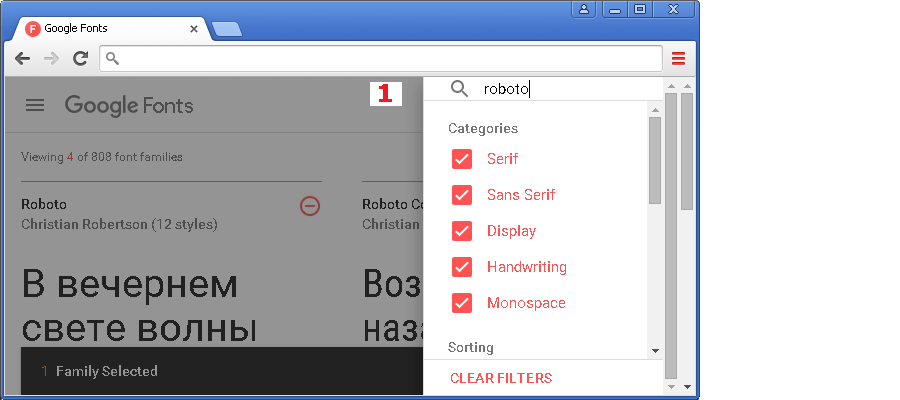
- После этого необходимо добавить его в коллекцию (у Вас должен быть создан аккаунт Google):
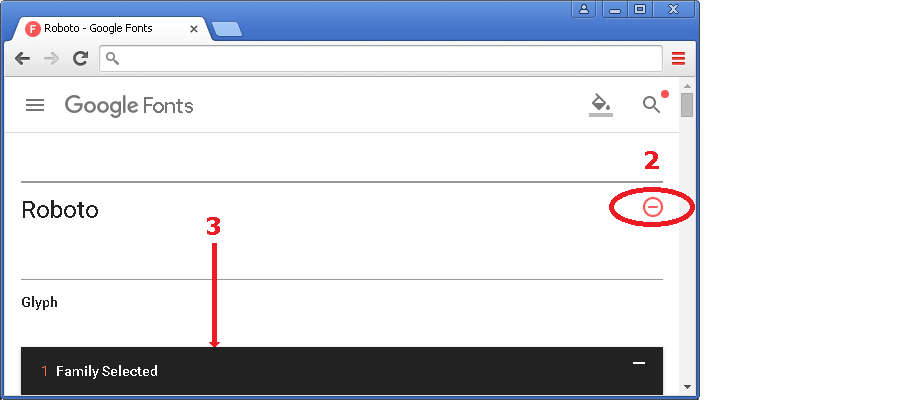
- После добавления шрифта в коллекцию, для Вас будет доступна возможность скачать его:
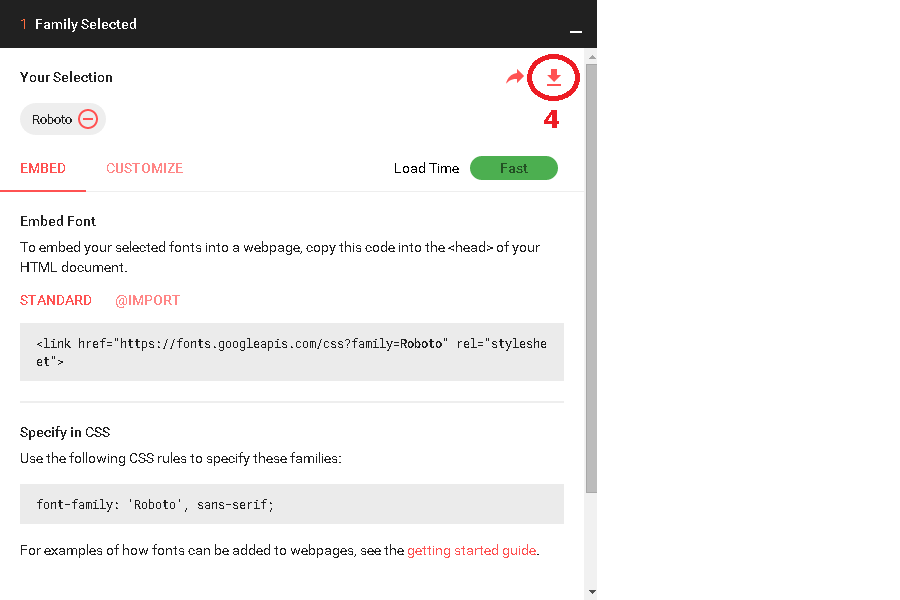
- Распакуйте архив со шрифтами в директорию, из которой они будут подключаться к Вашей веб-странице, либо страницам:
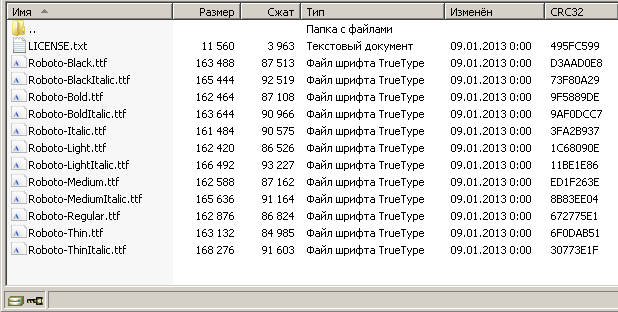
Как Вы можете заметить, в архиве содержится 12 различных шрифтов. Исходя из названий можно установить, что, например, o-Italic предназначен для курсивного стиля шрифта, o-Bold для жирного начертания шрифта, o-BoldItalic для курсивного жирного начертания и так далее.
Еще раз обращаю Ваше внимание, что один файл шрифта содержит:
- одну плотность шрифта.
- один стиль для этого шрифта.
Обратите внимание на важный момент — если Вам необходимо получить полужирные и курсивные шрифты, то необходимо подгружать их отдельно (использовать правило CSS @font-face для данного типа шрифта)!
Конечно в том случае, если они существуют для понравившегося Вам варианта шрифта, обязательно учтите эти моменты при работе с веб-шрифтами!
Приступим к подключению, загруженных нами шрифтов к нашему документу. Для заголовков второго уровня (элемент <h2>) мы будем использовать шрифт — o-Bold. Для абзацев (элемент <p>) будем использовать шрифт o-Regular, а для курсивного начертания (элемент <i>) — o-Italic.
<!DOCTYPE html> <html> <> < charset = «UTF-8»> <title>Пример использования правила @font-face</title> <style> @font-face { font-family: «o»; /* задаем произвольное имя для шрифта, которое будет использоваться в свойстве font-family при указании стилей для конкретных элементов */ src: url(«/fonts/o-Regular.ttf») format(‘truetype’); /* задаем путь относительно корня сайта к шрифту (url) и тип шрифта (format). Тип шрифта выступает подсказкой для браузера (в идеале ускоряет процесс обработки) */ font-style: normal; /* указываем, что стиль шрифта обычный — это значение по умолчанию */ font-weight: normal; /* определяет нормальное начертание символов — это значение по умолчанию */ } @font-face { font-family: «o»; /* задаем произвольное имя для шрифта, которое будет использоваться в свойстве font-family при указании стилей для конкретных элементов */ /* для упрощения работы со шрифтами допускается использовать одинаковое имя, но при этом начертание или стиль шрифта должен отличаться. IE 8 и ниже не поддерживают такой подход и если Вы хотите поддерживать эти браузеры, то Вам необходимо называть каждый шрифт по разному и более детально стилизовать каждый селектор */ src: url(«/fonts/o-Bold.ttf») format(‘truetype’); /* задаем путь относительно корня сайта к шрифту (url) и тип шрифта (format). Тип шрифта выступает подсказкой для браузера (в идеале ускоряет процесс обработки) */ font-style: normal; /* указываем, что стиль шрифта обычный — это значение по умолчанию */ font-weight: bold; /* определяет жирное начертание символов */ } @font-face { font-family: «o»; /* задаем произвольное имя для шрифта, которое будет использоваться в свойстве font-family при указании стилей для конкретных элементов */ src: url(«/fonts/o-Italic.ttf») format(‘truetype’); /* задаем путь относительно корня сайта к шрифту (url) и тип шрифта (format). Тип шрифта выступает подсказкой для браузера (в идеале ускоряет процесс обработки) */ font-style: italic; /* указываем, что стиль шрифта курсивный */ font-weight: normal; /* определяет нормальное начертание символов — это значение по умолчанию */ } h2, p, b, i { /* задаем групповой селектор для элементов <h2>, <p>, <b>, <i> */ font-family: «o», sans-serif; /* устанавливаем шрифт o, если он не будет загружен по какой-то причине, то указываем, чтобы браузер установил шрифт из семейства шрифтов без засечек (sans-serif) */ } </style> </> <body> <h2>Немного о пандах</h2> <p><b>Большая панда</b> (<i>Ailuropoda melanoleuca</i>) — бамбуковый медведь, одно из редчайших вымирающих животных, занесённых в международную Красную книгу; единственный современный представитель рода <b>большие панды</b> (<i>Ailuropoda</i>).</p> </body> </html>
И так, что мы сделали в этом примере:
- Добавили три правила @font-face в начало наших CSS стилей (это важно).
- В каждом правиле с использованием CSS свойства (font-family) мы указали одно название шрифта, вы можете использовать своё название для всех правил, но будет лучше и понятнее если оно будет совпадать с наименованием шрифта.
- В каждом правиле мы указали путь к файлу, который содержит шрифт с разрешением TTF (True Type Font).
- Далее мы для всех правил с использованием свойства (font-style) указали стиль шрифта: для двух правил шрифт отображается обычным стилем — normal (это значение по умолчанию), а для одного указали, что он отображается курсивом (italic).
- Кроме того, для всех правил с использованием свойства (font-weight) указали жирность шрифта: для двух правил шрифт отображается обычной жирности — normal (это значение по умолчанию), а для одного указали что он отображается жирным шрифтом (bold).
- Нам осталось только применить наши шрифты к элементам. Для этого мы создали групповой селектор в котором с использованием ранее рассмотренного свойства font-family указали тип нашего шрифта и как альтернативу через запятую указали семейство шрифта, это сделано для того, что если по какой-то причине браузер пользователя не сможет загрузить наши шрифты, он смог использовать шрифты из указанного семейства, а не встроенные в браузер.
Результат нашего примера:
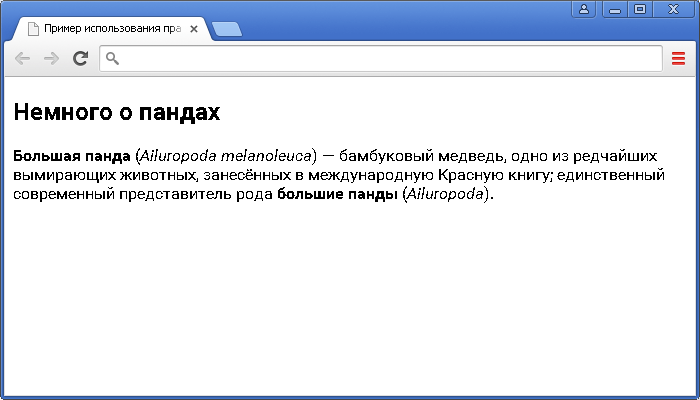 Рис.38 Пример использования правила @font-face.
Рис.38 Пример использования правила @font-face.
Для полноты картины, давайте рассмотрим, как добавлять несколько вариантов шрифтов (для поддержки современных более сжатых версий шрифтов):
@font-face { font-family: «o»; /* задаем произвольное имя для шрифта, которое будет использоваться в свойстве font-family при указании стилей для конкретных элементов */ src: local(«font»); /* проверяется есть ли шрифт на локальном компьютере пользователя по имени, если нет то поиск осуществляется в других указанных источниках */ url(«/fonts/font.woff2») format(‘woff2’); /* задаем путь к шрифту (url) и тип шрифта (format) */ url(«/fonts/font.woff») format(‘woff’); /* задаем путь к шрифту (url) и тип шрифта (format) */ url(«/fonts/font.ttf») format(‘truetype’); /* задаем путь к шрифту (url) и тип шрифта (format) */ }
Как вы можете заметить, для того, чтобы добавить несколько вариантов шрифтов необходимо указать несколько путей к файлам, которые содержат шрифты с определенным разрешением.
Обращаю Ваше внимание, что порядок, в котором вы указываете варианты шрифтов, имеет важное значение, так как Ваш браузер выбирает первый поддерживаемый шрифт. К примеру, если Вы хотите использовать шрифты на сайте WOFF2, которые поддерживаются не всеми браузерами, то необходимо их указать до WOFF.
В настоящее время с некоторыми браузерами могут возникать проблемы при использовании директивы local, которая служит для проверки наличия шрифта (по определенном имени) на локальном компьютере пользователя, по этой причине я не рекомендую Вам использовать её в своих проектах, для этих целей более надежным является использование скриптов.
Добавление веб-шрифта со стороннего ресурса
Давайте рассмотрим на примере службы Google Fonts варианты подключения шрифтов к Вашим страницам без загрузки их на Ваш сервер.
- Переходим на сайт службы Google Fonts.
- Выбираем понравившийся нам шрифт, я остановился на том же шрифте, который мы использовали в прошлый раз — шрифт без засечек o. Вы можете использовать поиск по наименованию для его нахождения.
- После добавления шрифта необходимо нажать на вкладку «Family-selected» (выбранные вами шрифты):
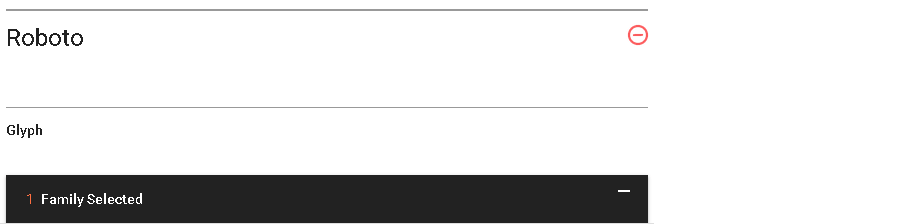
- Далее необходимо выбрать те стили шрифтов, которые мы будем использовать на нашем сайте. Для этого необходимо перейти на вкладку «Customize»
Например, меня интересуют следующие:
- Для заголовков (элемент <h2>) и для жирного начертания я буду использовать шрифт — Bold 700 (o Bold в наборе).
- Для абзацев (элемент <p>) будем использовать шрифт Normal 400 (o Regular в наборе), а для курсивного начертания Normal 400 Italic (o Italic в наборе).
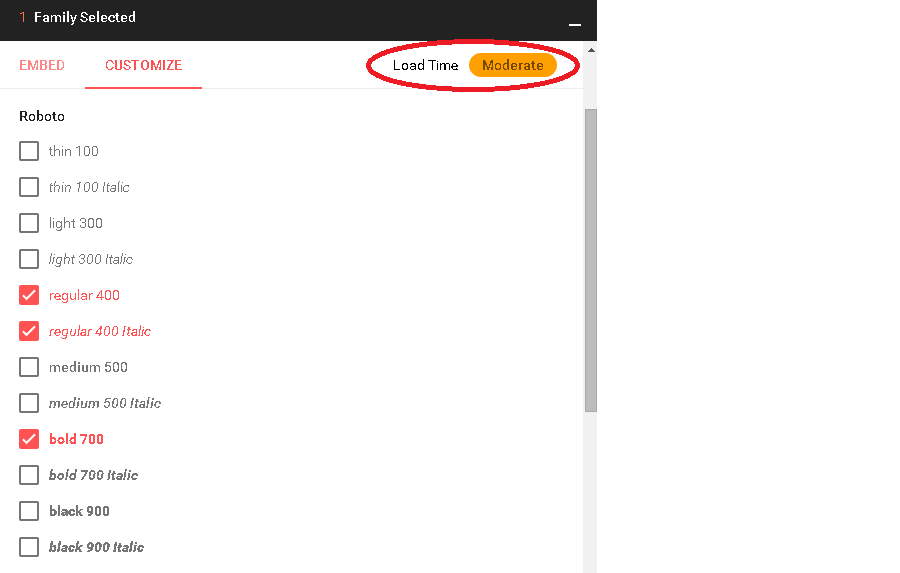
При выборе Вам отобразят влияние тех или иных шрифтов на время загрузки страницы. Используя множество стилей шрифтов, может привести к замедлению загрузки Вашей страницы, поэтому рекомендуется выбирать только те шрифты, которые вам действительно необходимы на вашем сайте.
- Следующим шагом необходимо выбрать те наборы символов (языки), которые будете использовать на своем сайте (выбор языков находится в том же вкладке — «Customize» немного ниже). В данном случае выбраны кириллические и латинские символы. Выбирайте только те наборы, которые вам необходимы, чтобы Ваши страницы загружались быстрее:
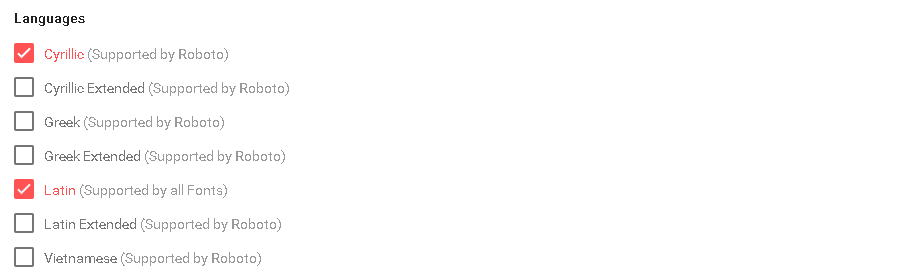
- Далее на вкладке «Embed» нам будет предложено два варианта подключения (Standart и @import):
Первый вариант подключения (Standard). Создание ссылки на внешнюю таблицу стилей, используя HTML тег <>. В адресе ссылки указывается веб-сервер Google и информация, которая необходима Google для загрузки необходимых шрифтов (как правило, это формат woff2 для современных браузеров, определение типа поддерживаемого шрифта происходит на стороне сервера Google в зависимости от Вашего браузера).
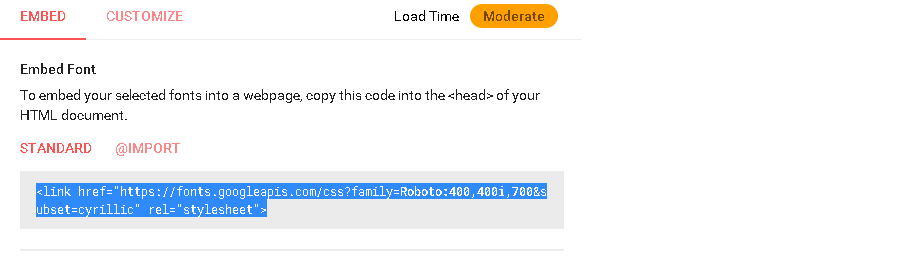
Как вы видите, в ссылке указывается наименование шрифта, толщина шрифта и какой набор символов используется. Если вы внимательно читали статью «Введение в CSS», то Вы уже догадались, что необходимо эту ссылку указать на каждой странице, где необходимо использовать данные шрифты.
Обращаю Ваше внимание, что тег <> размещается всегда внутри тега <> (как правило, перед закрывающим тегом </>).
Необходимое наименование шрифта и альтернативный вариант так же указывается в описании:

Рассмотрим пример подключения, выбранных нами шрифтов:
<!DOCTYPE html> <html> <> < charset = «UTF-8»> <title>Пример подключение веб-шрифтов, используя тег <></title> < href = ‘https://fonts.googleapis.com/css?family=o:400,700,400italic&subset=latin,cyrillic’ rel = ‘stylesheet’ type = ‘text/css’> /* подключаем внешнюю таблицу стилей для загрузки необходимых шрифтов, в HTML 5 type=’text/css’ допускается не указывать */ <style> h2, p, b, i { /* задаем групповой селектор для элементов <h2>, <p>, <b>, <i> */ font-family : «o», sans-serif; /* устанавливаем шрифт o, если он не будет загружен по какой-то причине, то указываем, чтобы браузер установил шрифт из семейства шрифтов без засечек (sans-serif) */ } </style> </> <body> <h2>Немного о верблюдах</h2> <p><b>Верблюды</b> (<i>Camelus</i>) — род млекопитающих семейства верблюдовых (<i>Camelidae</i>) подотряда мозоленогих (<i>Camelidae</i>) отряда парнокопытных (<i>Artiodactyla</i>). Это крупные животные, приспособленные для жизни в засушливых регионах мира — пустынях, полупустынях и степях.</p> </body> </html>
Результат:
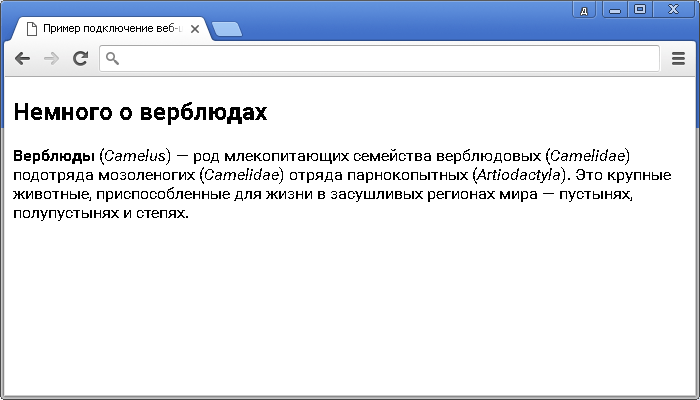 Рис.44 Пример подключение веб-шрифтов, используя тег <>.
Рис.44 Пример подключение веб-шрифтов, используя тег <>.Второй вариант подключения, который мы также рассматривали в статье «Введение в CSS» это использование правила @import. В отличие от первого метода (используя HTML тег <>), который требует добавления кода к каждой странице Вашего сайта, правило @import допускается использовать в начале своей таблицы стилей, которая у Вас уже должна быть подключена к каждой странице.
Чтобы выполнить привязку к внешнему файлу CSS, нужно использовать url и заключить путь к CSS файлу в круглые скобки. Допустимо заключить содержимое в скобках в кавычки:
@import url(«path/to/file.css»);
Предлагаемый вариант импортирования на страницу:
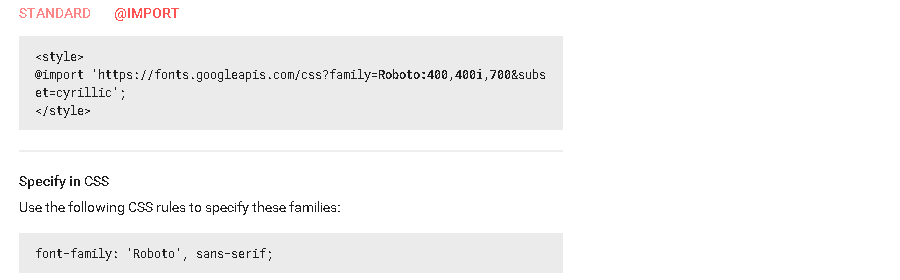
Обращаю Ваше внимание, что правила @import всегда необходимо указывать перед стилями CSS, иначе, таблицы стилей не импортируются (браузеры просто их проигнорируют).
Вы можете использовать правило @import как во внешних таблицах стилей, так и во внутренних. Рассмотрим пример подключения, выбранных нами шрифтов, используя правило @import во внутренних таблицах стилей:
<!DOCTYPE html> <html> <> < charset = «UTF-8»> <title>Пример подключение веб-шрифтов, используя правило @import</title> <style> @import url(https://fonts.googleapis.com/css?family=o:400,700,400italic&subset=latin,cyrillic); /* импортируем внешнюю таблицу стилей */ h2, p, b, i { /* задаем групповой селектор для элементов <h2>, <p>, <b>, <i> */ font-family : «o», sans-serif; /* устанавливаем шрифт o, если он не будет загружен по какой-то причине, то указываем, чтобы браузер установил шрифт из семейства шрифтов без засечек (sans-serif) */ } </style> </> <body> <h2>Немного о пингвинах</h2> <p><b>Пингвиновые</b> или <b>пингвины</b> (лат. <i>Spheniscidae</i>) — семейство нелетающих морских птиц, единственное в отряде <b>пингвинообразных</b> (<i>Sphenisciformes</i>). В семействе 18 современных видов. Все представители этого семейства хорошо плавают и ныряют.</p> </body> </html>
Результат нашего примера:
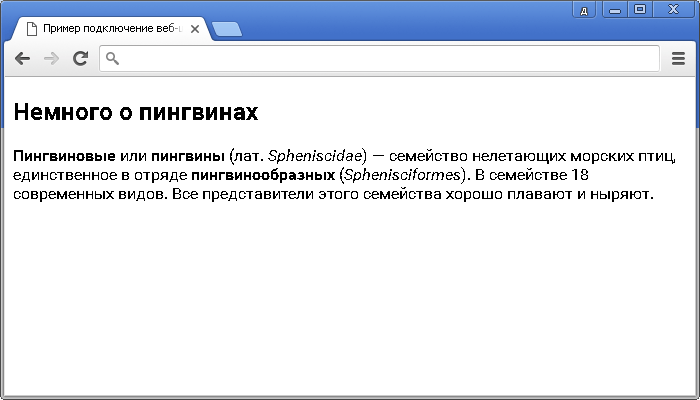 Рис.46 Пример подключение веб-шрифтов, используя правило @import.
Рис.46 Пример подключение веб-шрифтов, используя правило @import.Прошу Вас учесть тот момент, что правило @import увеличивает число соединений с сервером, поскольку файл, на который вы ссылаетесь, тоже нужно скачать и проанализировать. Исходя из правил и рекомендаций PageSpeed Insight (Google), связанных с оптимизацией страниц, рекомендуется избегать применения правила @import.
Кроме того, в некоторых случаях правило @import может замедлять загрузку таблиц стилей, либо загружать их не в заданном порядке, что может быть критично для конечного отображения конкретной страницы. Не используйте его в своих проектах.
Вопросы и задачи по теме
Перед тем как перейти к изучению следующей темы пройдите практические задания:
- Для выполнения задания вам понадобится скачать архив и скопировать содержимое архива (два HTML файла) в любую папку на вашем жестком диске:
Если у Вас возникают трудности при подключении шрифтов, Вы всегда можете открыть пример в отдельном окне и проинспектировать страницу примера, чтобы понять какой код CSS был использован.
Источник